Windows डिस्क पर विभाजन को प्रारूपित नहीं कर सका - त्रुटि 0x80070057
किसी ऐसे कंप्यूटर पर विंडोज(Windows) स्थापित करते समय जिसमें पहले से ही एक मौजूदा विंडोज(Windows) कॉपी है, आप एक त्रुटि में भाग सकते हैं जहां विंडोज(Windows) विभाजन को प्रारूपित करने में विफल रहता है। पूर्ण त्रुटि संदेश इस प्रकार है- विंडोज डिस्क पर विभाजन को प्रारूपित नहीं कर सका(Windows could not format a partition on the disk) । स्थापना के लिए चयनित विभाजन को तैयार करते समय त्रुटि हुई, त्रुटि कोड 0x80070057(Error Code 0x80070057) । यह पोस्ट आपको इस बारे में मार्गदर्शन करेगी कि आप समस्या को कैसे ठीक कर सकते हैं और विंडोज़(Windows) स्थापित कर सकते हैं ।
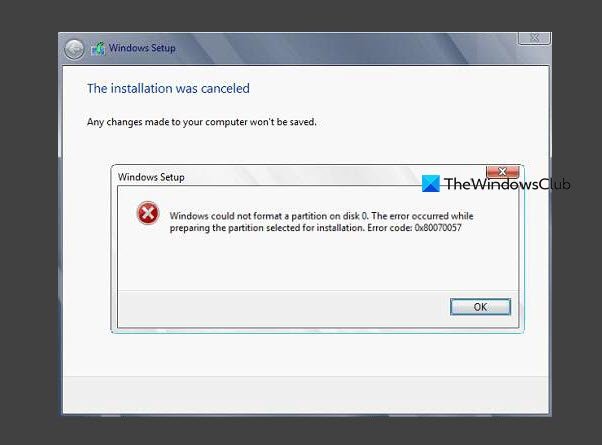
Windows डिस्क पर विभाजन को प्रारूपित नहीं कर सका, त्रुटि 0x80070057(Error 0x80070057)
जब विंडोज स्थापित होता है, तो यह एक (Windows)सिस्टम आरक्षित(System Reserved) विभाजन बनाता है जिसका उपयोग पुनर्प्राप्ति के लिए किया जाता है। यदि भाग क्षतिग्रस्त है, तो स्वरूपण एक समस्या हो सकती है। आरक्षित सिस्टम विभाजन भी वही क्षेत्र है जो BitLocker एन्क्रिप्शन के लिए आरक्षित है। इसलिए यह किसी भी f0rmat क्रिया की सुरक्षा करता है।
समस्या को हल करने का एकमात्र तरीका आरक्षित सिस्टम सहित सभी विभाजनों को हटाना और नए बनाना है। विंडोज(Windows) इंस्टॉलेशन प्रक्रिया डिस्क प्रबंधन उपकरण प्रदान करती है। आप इस उपकरण का उपयोग हटाने, प्रारूपित करने, नया बनाने और विभाजन को विस्तारित करने के लिए कर सकते हैं। यदि आप इंस्टॉलेशन के साथ ड्राइवरों को स्थापित करना चाहते हैं तो सॉफ्टवेयर एक वैकल्पिक लोड ड्राइवर विकल्प भी प्रदान करता है।(Driver)
समस्या को हल करने के लिए, डिस्क 0 (Disk 0) पार्टीशन 1(Partition 1) : सिस्टम रिजर्व्ड(Reserved) पार्टीशन चुनें और फिर डिलीट पर क्लिक करें।
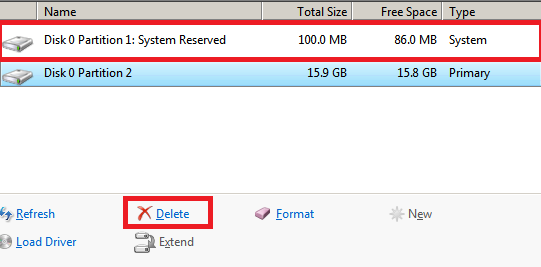
आपको एक चेतावनी द्वारा संकेत दिया जाएगा कि पुनर्प्राप्ति फ़ाइलें महत्वपूर्ण हैं, और यदि आप सभी डेटा को अंदर हटाते हैं, तो यह खो जाएगा। ओके बटन पर क्लिक करें।(Click)
इसके बाद, डिस्क 0(Disk 0) पार्टीशन 2 चुनें, जहां आपने विंडोज(Windows) को स्थापित करने की योजना बनाई थी । पुष्टि के बाद यह अच्छी तरह से हटा दिया गया था।(Delete)
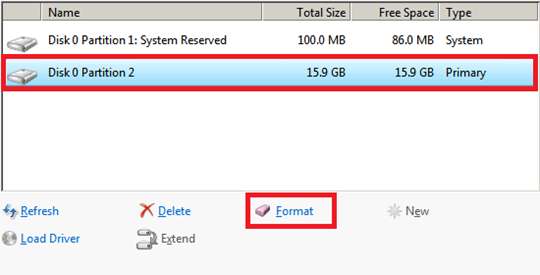
अंत में, न्यू(New) लिंक पर क्लिक करें, और एक नया पार्टीशन बनाना चुनें जिसे आप नए विंडोज(Windows) इंस्टॉलेशन के लिए प्लान करते हैं। संस्थापन प्रक्रिया स्वचालित रूप से अतिरिक्त हिस्से बनाएगी, अर्थात, सिस्टम आरक्षित(System Reserved) । हो गया, अब आप विभाजन का चयन कर सकते हैं और प्रारूप का चयन कर सकते हैं।
इसे पोस्ट करें; जैसा कि आपने उम्मीद की थी, आपको विंडोज़(Windows) स्थापित करने में सक्षम होना चाहिए ।
संबंधित पढ़ता है:(Related reads:)
- हम चयनित विभाजन को प्रारूपित नहीं कर सके, त्रुटि 0x80070057(We couldn’t format the selected partition, Error 0x80070057)
- चयनित विभाजन को प्रारूपित करने में विफल, त्रुटि 0x8004242d(Failed to format selected partition, Error 0x8004242d) ।
- विंडोज प्रारूप को पूरा करने में असमर्थ था - एसडी कार्ड, यूएसबी ड्राइव, बाहरी डिस्क
- विंडोज इस ड्राइव को फॉर्मेट नहीं कर सकता। किसी भी डिस्क उपयोगिताओं या अन्य प्रोग्रामों से बाहर निकलें जो इस ड्राइव का उपयोग कर रहे हैं ।
Related posts
डिस्क प्रबंधन टूल का उपयोग करके नया बनाएं, आकार बदलें, विभाजन बढ़ाएं
AOMEI विभाजन सहायक मानक संस्करण की समीक्षा और मुफ्त डाउनलोड
विंडोज 11/10 में वॉल्यूम या ड्राइव पार्टीशन कैसे डिलीट करें
वॉल्यूम हटाएं विकल्प धूसर हो गया: डिस्क विभाजन को हटा नहीं सकता
चयनित विभाजन को प्रारूपित करने में विफल, त्रुटि 0x8004242d
हम चयनित विभाजन को प्रारूपित नहीं कर सके - त्रुटि 0x80070057
विंडोज 10 में हार्ड डिस्क क्लस्टर का आकार कैसे बदलें
पैरागॉन पार्टिशन मैनेजर फ्री: डिस्क रिसाइज और पार्टिशनिंग सॉफ्टवेयर
त्रुटि 0x800706F9, डिस्क मीडिया पहचाना नहीं गया है, इसे स्वरूपित नहीं किया जा सकता है
अवांछित विंडोज प्रोग्राम, ऐप्स, फोल्डर, फीचर्स को हटा दें
पुराने कंप्यूटरों का सुरक्षित और सुरक्षित तरीके से निपटान कैसे करें
विंडोज 11/10 में जंक फाइल्स: आप सुरक्षित रूप से क्या हटा सकते हैं?
CCleaner 5 समीक्षा: पीसी जंक फ़ाइलें निकालें और डिस्क स्थान साफ़ करें
डिस्क प्रबंधन विंडोज 11/10 में काम नहीं कर रहा है, लोड हो रहा है या प्रतिक्रिया नहीं दे रहा है
विंडोज 11/10 में वॉल्यूम शैडो कॉपी कैसे डिलीट करें
विंडोज 11 में हार्ड डिस्क ड्राइव का विभाजन कैसे करें
लिनक्स डिस्क विभाजन कैसे बनाएं
विंडोज मॉड्यूल इंस्टालर वर्कर (TiWorker.exe) उच्च CPU और डिस्क उपयोग
फ़ाइल रिकॉर्ड खंड अपठनीय है Windows 10 में डिस्क त्रुटि
मैक्रोरिट डिस्क विभाजन विशेषज्ञ: मुफ्त डिस्क प्रबंधन सॉफ्टवेयर
